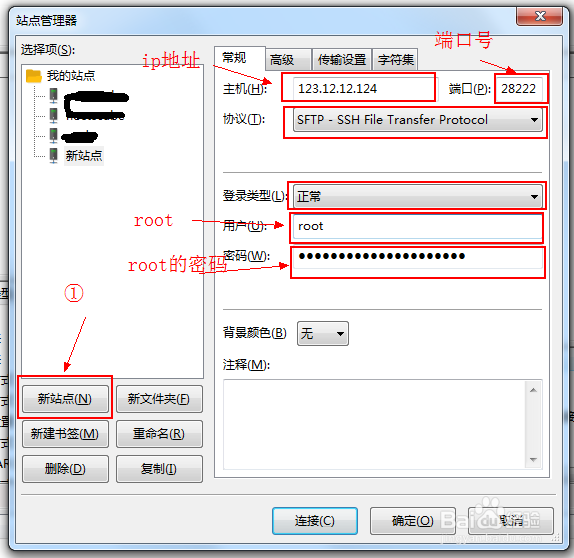1、首先进入vps官网:https://bwh1.net/clientarea.php,使用购买VPS时注册的邮箱和密码登录。
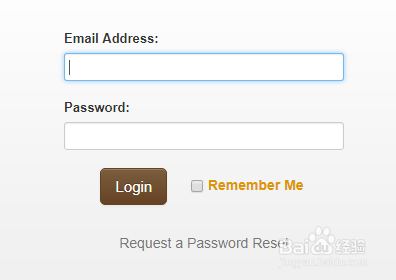
2、登陆后选择“Services”下的“My Services”,看到你的vps信息,然后点击”KiwiVM Control Panel“,进入VPS管理页面。
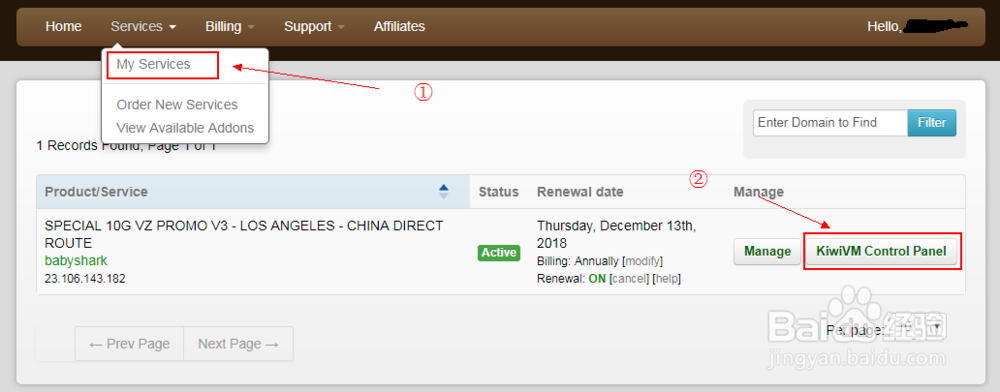
3、记下图中的IP地址和SSH端口号,然后点击“stop”,暂停VPS。

4、进入“Root password modification”,点击“Generate and set root password”,重置root的密码。

5、记录下root的密码。
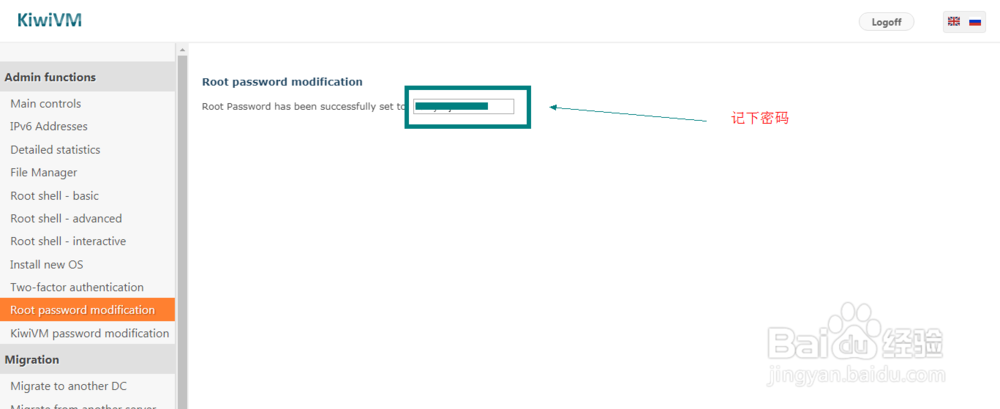
6、重新回到“Main controls”,点击“start”,启动VPS。

7、至此,你应该有三个数据:1、ip地址;2、SSH 端口号;3、root密码。这三个数据在接下来使用xshell和FileZilla时要使用。
8、复制链接到浏览器,下载xshell:http://sw.bos.baidu.com/sw-search-sp/software/07a1d9cec0638/Xshell-5.0.1339.exe复制链接到浏览器,下载Filezilla:http://sw.bos.baidu.com/sw-search-sp/software/090246a8f0734/FileZilla_3.24.0.0_win64-setup.exe以上软件也可以在百度搜索名字,在百度软件中心下载即可。
9、安装Xshell、FileZilla,安装过程很简单,跟普通软件安装一样,注意Xshell安装时选择非商业用途即可。
10、打开Xshell软件,点击下图中的“新建”。注意:xshell可能提示你要更新,不需要更新。
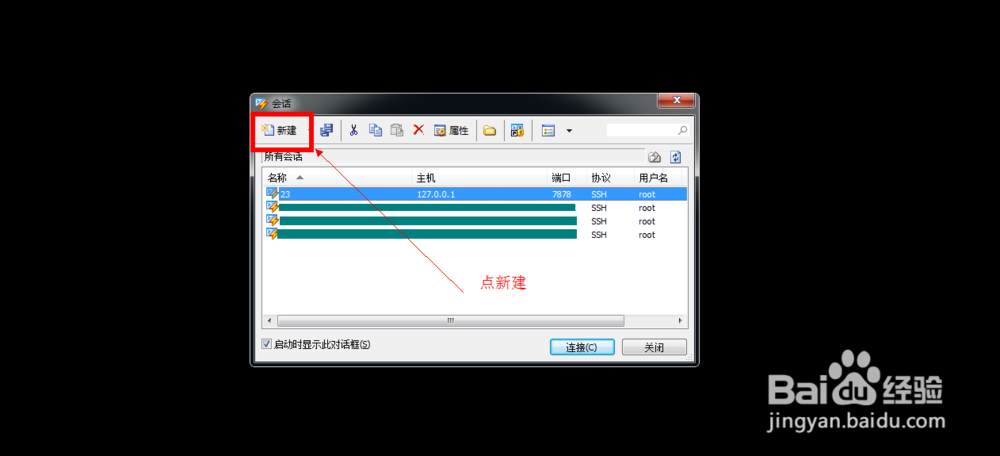
11、在弹出的面板中,填写“IP地址”和“SSH端口号”(使用步骤7中的参数),如下图:
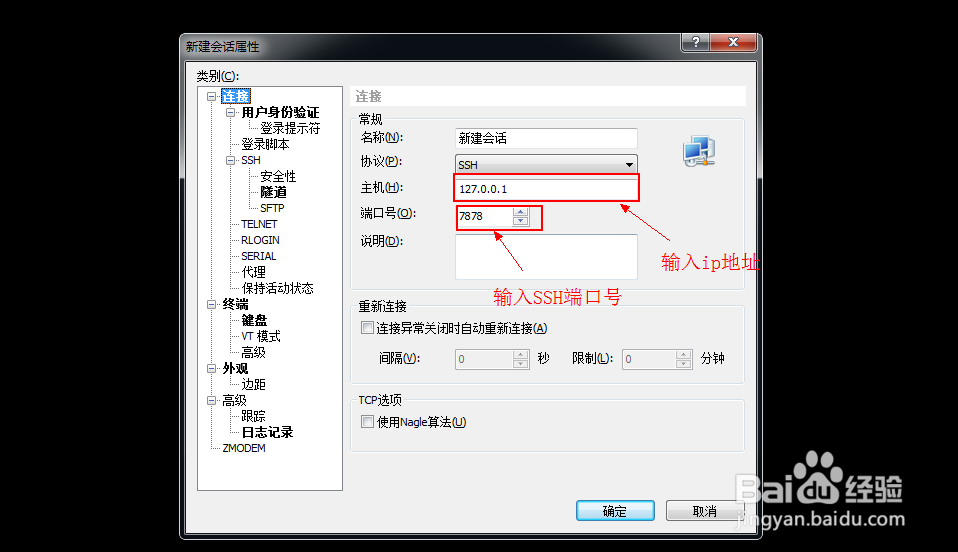
12、然后点击“用户身份验证”,在弹出的面板中填写“root”和“root的密码”(密码也在步骤7中),然后点确定。

13、选中刚保存的会话,然后点击连接。
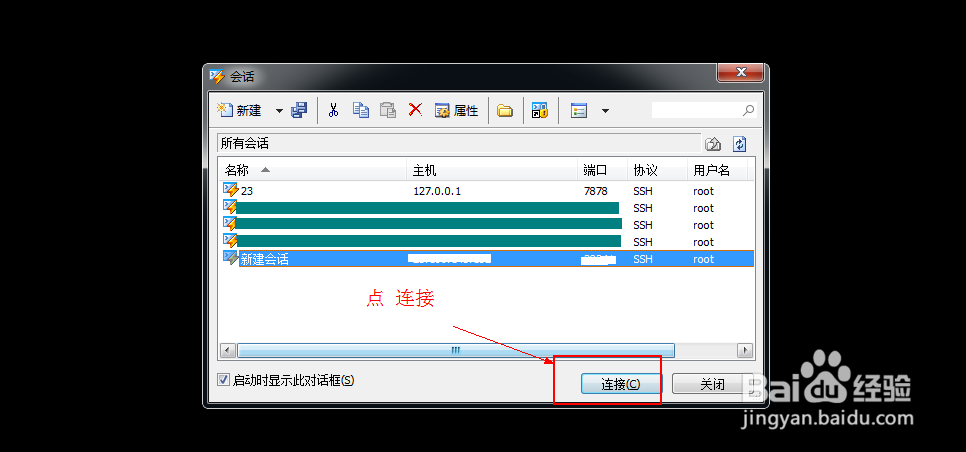
14、选择接受并保存,到这里你已经通过SSH连接上了你的VPS。

15、打开安装好的FileZilla,若提示更新,不用管即可,选择文件-站点管理器
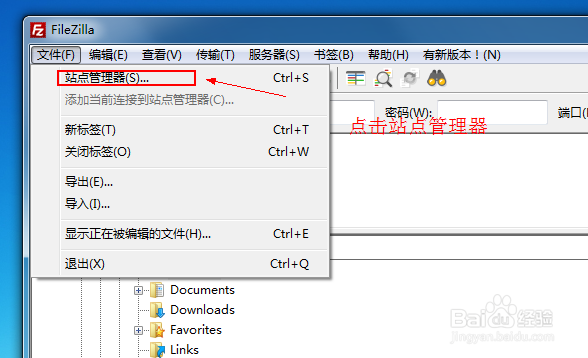
16、点击新站点,输入IP常挢傣捅地址(步骤7中的IP)、端口号(步骤7中端口)、协议选择SFTP、登录类型选正常、用户输入root,密码输入root的密码(步骤7中的密码),然后点击连接,若提示密钥信息,选择保存即可。这样我们就通过filezilla连接到VPS,我们以后可以用它来上传文件。